一、下载语言包
1、在Visual Studio Code(VS Code)中下载中文语言包。
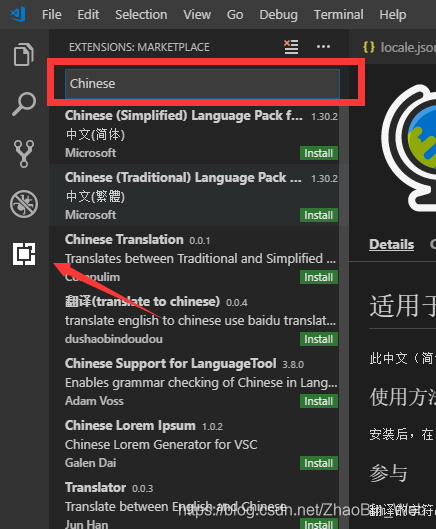
搜索Chinese,找到Chinese (Simplified) Language Pack for Visual Studio Code并下载。
2、https://marketplace.visualstudio.com/items?itemName=MS-CEINTL.vscode-language-pack-zh-hans点击连接下载语言包
二、语言设置
1、快捷键
Windows、Linux 快捷键是:ctrl+shift+p
MacOS 快捷键是:command + shift + p
2、搜索:配置语言 或者 Configure Language
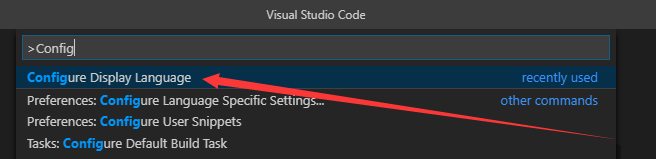
选择打开locale.json,在locale.json中添加或修改"locale": "zh-CN",然后关闭重启VS Code,打开后语言就变为中文了。





















 1万+
1万+

 被折叠的 条评论
为什么被折叠?
被折叠的 条评论
为什么被折叠?








